
 1404/02/23
1404/02/23 وصل شدن و اتصال به سرور مجازی لینوکس
برای اتصال و ورود به سرور لینوکس باید از نرم افزار putty استفاده کنید، نرم افزار Putty نرم افزار سمت مشتری (Client) است: این بدان معناست که یک سرور باید در سطح شبکه وجود داشته باشد تا نرم افزار به آن متصل شود. در حقیقت سرور مورد استفاده ما همان سرویس SSH است که در حال حاضر روی سرور اصلی اجرا می شود و اگر سرور از کار بیفتد یا سرویس اجرای SSH (پوتی) به درستی اجرا نشود، نمی توانیم از طریق پروتکل SSH، به سرور متصل شویم.
طبیعتاً به منظور اتصال به سرور های لینوکس از طریق دیوایس های مختلف به نرم افزار های خاصی نیز نیاز داریم، در این دسته از مبحث آموزش لینوکس، نحوه اتصال به سرور مجازی لینوکس را بصورت ساده و دقیق توضیح خواهیم داد…
آموزش استفاده از سرور مجازی
بسیاری از افرادی که برای اولین بار سرور مجازی خریداری می کنند و اطلاعاتی مانند IP، یوزرنیم و پسورد در اختیارشان قرار می گیرد، نمی دانند که چگونه باید به کمک این اطلاعات به سرور مجازی خودشان متصل شوند.
نگران نباشید؛ ما این جا هستیم تا به شما به صورت گام به گام آموزش دهیم. ابتدا باید به این نکته اشاره کنیم که ورود و خروج از سرور مجازی چه ویندوز باشد و چه لینوکس، کار سختی نیست و شما به راحتی می تواند از هر سیستم عاملی که داشته باشید، این کار را انجام دهید. البته این نکته را در نظر داشته باشید که نحوه ورود به سرور مجازی لینوکس با ورود به سرور مجازی ویندوز متفاوت است و ما در اینجا آموزش استفاده از سرور مجازی لینوکس را در اختیارتان قرار خواهیم داد.
نکته: به منظور بررسی سرویس های سرور مجازی لینوکس از آسام سرور، میتوانید از طریق صفحه خرید سرور مجازی لینوکس؛ به سرویس های سرور لینوکس دسترسی داشته باشید، به منظور دسترسی به سرویس سرور مجازی های دیگر نیز میتوانید به صفحه خرید سرور مجازی از آسام سرور مراجعه نمائید❗
آموزش اتصال به سرور مجازی لینوکس از طریق ۴ روش زیر:
- اتصال به سرور مجازی لینوکس با (Android)
- اتصال به سرور مجازی لینوکس با آیفون (iOS)
- اتصال به سرور مجازی لینوکس با سیستم عامل مک (MacOS)
- اتصال به سرور مجازی لینوکس با سیستم عامل ویندوز (Windows)
با کلیک روی لینک های داده شده در بخش بالا میتوانید به روش های مورد نظر بصورت مستقیم دسترسی داشته باشید!
نکته مهم: معمولاً در اکثر مواقع، از PUTTY به منظور اتصال به سرور لینوکس استفاده میشود!
در ادامه بصورت کامل و جامع، روش های اتصال به سرور مجازی لینوکس را توسط سیستم عامل های ویندوز، اندروید و مک اوس توضیح خواهیم داد، با آسام سرور همراه باشید؛
آموزش وصل شدن به سرور مجازی لینوکس با سیستم عامل Windows
مرحله 1: برعکس سرویس RDP، پوتی بصورت پیش فرض نصب نشده است؛ پس لازم است تا نرم افزار را دانلود کنید؛
مشابه با تصویر؛ پس از ورود به صفحه دانلود، فیلد زیر را پیدا کنید و سپس نرم افزار پوتی را دانلود کنید:
دانلود Putty: از طریق لینک روبرو به منظور: دانلود نرم افزار PUTTY برای سیستم عامل های ویندوز؛ میتوانید به نرم افزار پوتی دسترسی داشته باشید❗
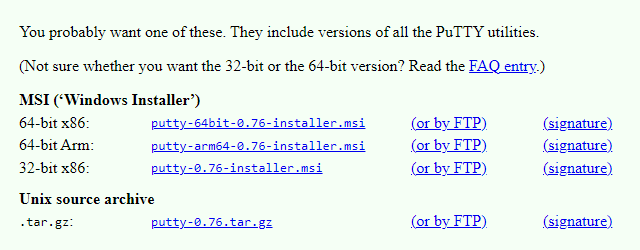
مرحله 2: مشابه با تصویر؛ پس از نصب پوتی و اجرای نرم افزار، ، IP یا نام میزبان را قرار داده و روی Open کلیک کنید؛ به عنوان مثال، IP: 192.168.1.14 یا نام میزبان: server1.domain.com؛
در ادامه نیز روی گزینه Open کلیک کنید تا فرآیند ورود به سرور مجازی لینوکس را شروع کنید:
توجه: شماره پورت SSH در حالت پیش فرض 22 است، همچنین مطمئن شوید که گزینه SSH انتخاب شده است!
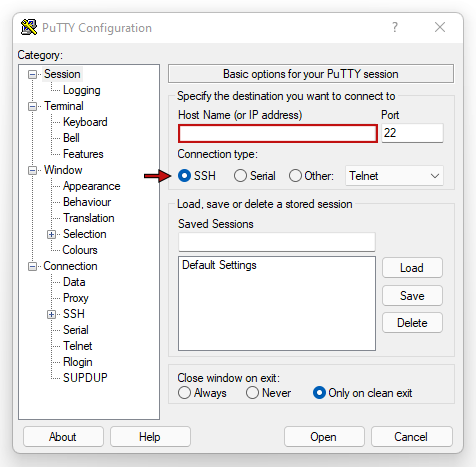
مرحله 3: در اولین ورود به سیستم یک صفحه هشدار باز می شود! اگر مطمئن هستید که اطلاعات صحیح را وارد کرده اید، روی گزینه Yes کلیک کنید؛ در اتصالات مجدد، این هشدار را نشان نخواهد داد، زیرا کلید میزبان اکنون در رایانه محلی ذخیره شده است:
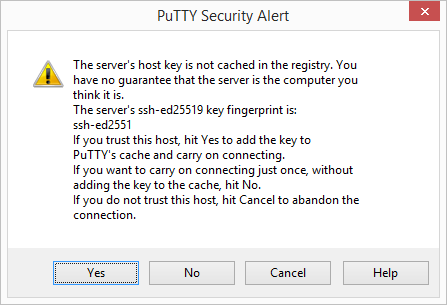
مرحله 4: اکنون اتصال ایجاد شده است، مشابه با تصویر، از بخش فیلد داده شده در پوتی، فقط نام کاربری را تایپ کرده و Enter را فشار دهید؛ پس از آن رمز عبور را نیز در فیلد مورد نظر تایپ کرده و مجدداً Enter را فشار دهید:
توجه مهم: به دلایل امنیتی، کاراکترهای تایپ شده را به عنوان رمز عبور نخواهید دید!

مرحله 5: با ورود به سرور مجازی لینوکس، با محتوایی مشابه تصویری که مشاهده میکنید مواجه خواهید شد:
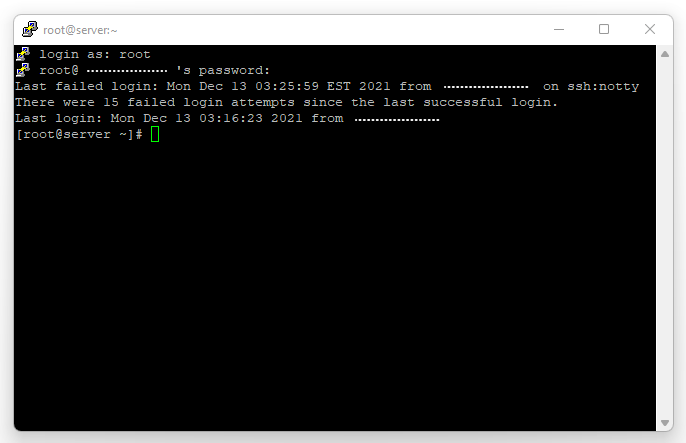
آموزش وصل شدن به سرور مجازی لینوکس با سیستم عامل MacOS
۱. مشابه با تصویر، نرم افزار Terminal را اجرا کنید و توسط کامند زیر به سرویس SSH دسترسی داشته باشید؛
ssh [email protected]
نکته: پس از وارد کردن پسورد، سوالی با مضنون روبرو از شما پرسیده خواهد شد: آیا از اتصال به سرور مطمئن هستید؟ جهت تایید فرآیند اتصال، عبارت YES یا Y را تایپ کنید و در ادامه کلید Enter را فشار دهید:
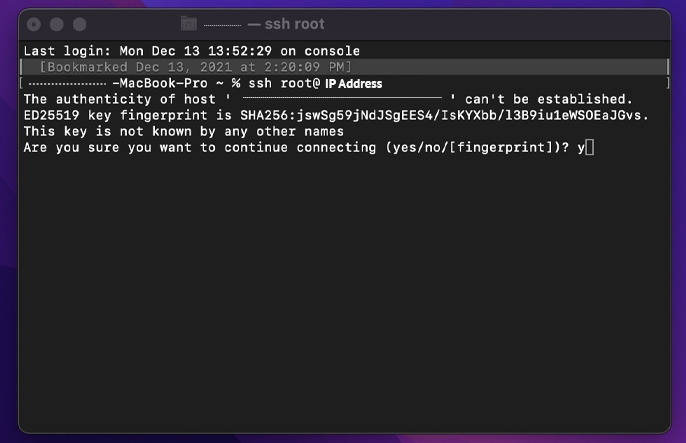
۲. اگر در فرآیند اتصال ارور یا خطایی را نمایش میدهد نگران نباشید! اتفاقاً بهتر است؛ مجدداً نرم افزار Terminal را اجرا نمایید و بار دیگر دستور قبلی را وارد نمایید، رمز عبور را نیز وارد نمایید؛ در نهایت به سرویس SSH متصل خواهید شد:
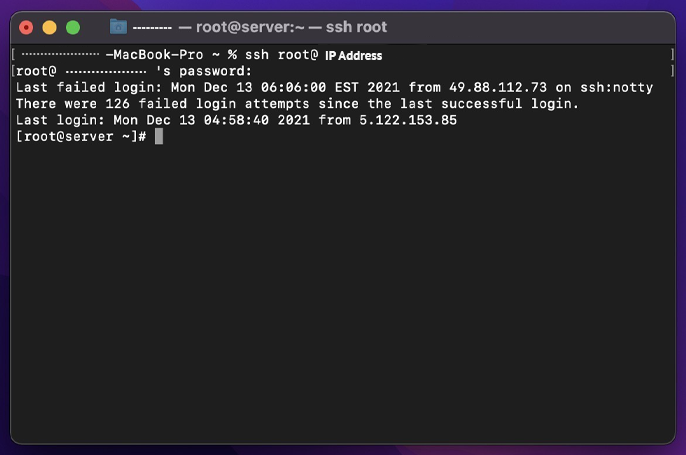
آموزش وصل شدن به سرور مجازی لینوکس با گوشی اندروید Android
از طریق نرم افزار JuiceSSH، به منظور اتصال به VPS با اندروید اقدام کنید؛ میتوانید از طریق لینک روبرو جهت: دانلود نرم افزار JuiceSSH، دسترسی لازم را داشته باشید❗
نکته: لازم به ذکر است اتصال شما به سرور مجازی از طریق اندروید نیز میسر میباشد و میتوانید به راحتی از آن استفاده کنید؛
- پس از دانلود و نصب نرم افزار، پس از ورود، روی گزینه Manage Connections کلیک کنید و در ادامه نیز طبق تصویر، روی علامت + کلیک کنید:
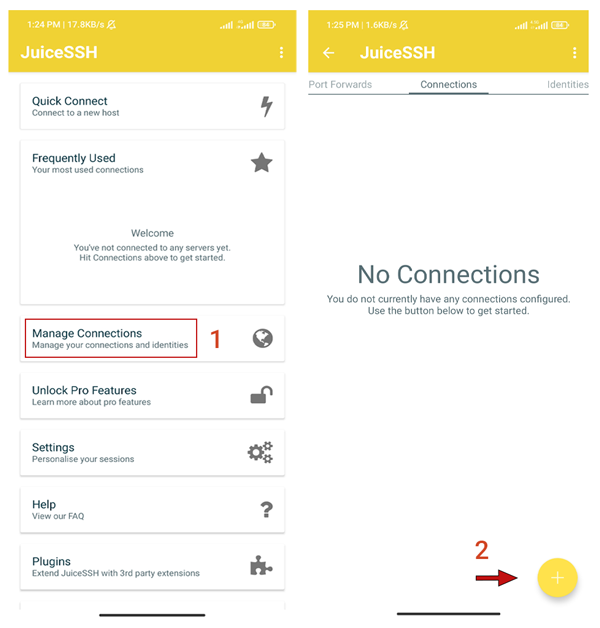
- اکنون مشابه با تصویری که ملاحظه میکنید؛ از طریق بخش Identity، گزینه New را انتخاب کنید و در ادامه نیز، در بخش اول فیلد Username، نام کاربری را وارد نمایید و در بخش دوم فیلد SET (OPTIONAL)، رمز سرور لینوکس را وارد کنید و نهایتاً پس از اعمال تغییرات، روی تیک بالای صفحه از سمت راست کلیک کنید:
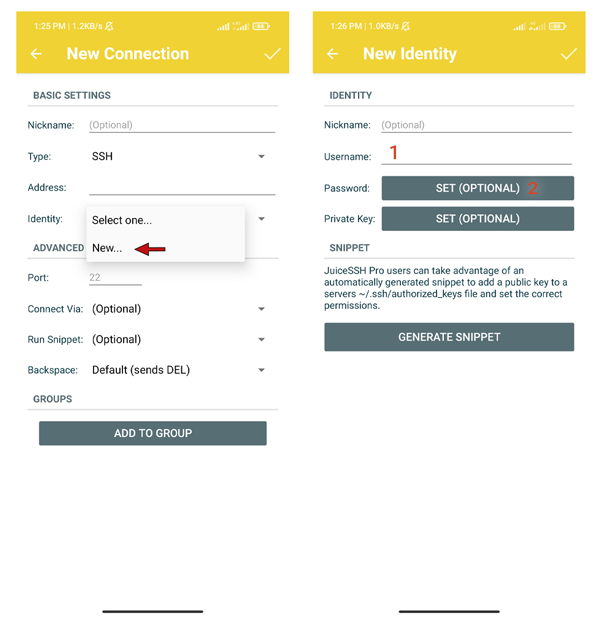
- در نهایت، آی پی سرور را در بخش Address وارد نمایید و سپس با کلیک بر روی تیک در سمت راست از بالای صفحه، کانکشن را تایید کنید؛ در ادامه؛ بر روی کانکشنی که ایجاد کردید کلیک کنید و منتظر بمانید، در حین فرآیند اتصال سوالی از شما پرسیده میشود؛ با کلیک روی گزینه Accept تایید کنید و منتظر بمانید تا اتصال برقرار شود:
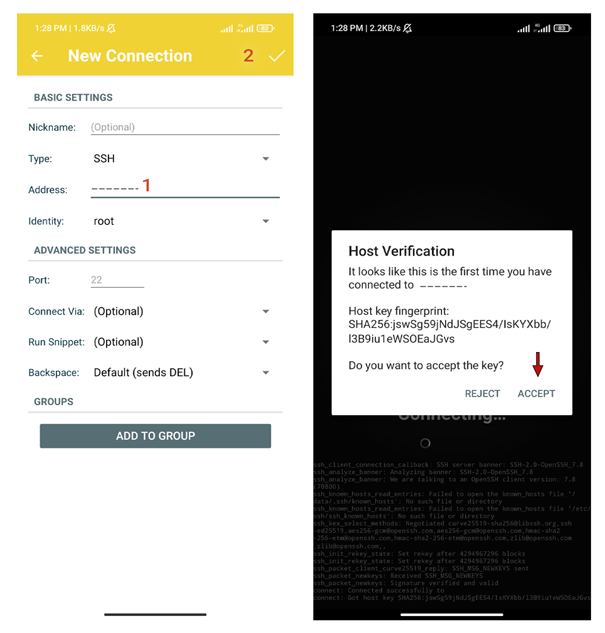
- پس از برقراری اتصال، صفحه ای مبتنی بر آموزش استفاده از SSH در اندروید را دریافت خواهید کرد، جهت عبور از بخش آموزشی، روی گزینه OK – I’VE GOTIT کلیک کنید:
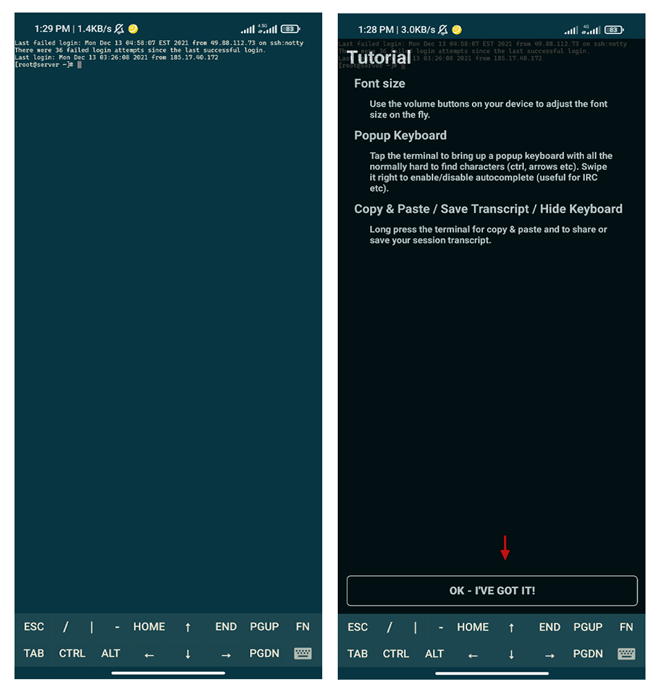
آموزش وصل شدن به سرور مجازی لینوکس با گوشی آیفون iOS
از طریق نرم افزار Termius، به منظور اتصال به VPS با گوشی آیفون اقدام کنید؛ میتوانید از طریق لینک روبرو جهت: دانلود نرم افزار Termius، دسترسی لازم را داشته باشید❗
نکته: لازم به ذکر است اتصال شما به سرور مجازی لینوکس از طریق آیفون نیز میسر میباشد و میتوانید به راحتی از آن استفاده کنید؛
- مشابه با تصویر؛ پس از دانلود و نصب نرم افزار، پس از ورود، روی گزینه New Host کلیک کنید و در ادامه وارد محیطی میشوید که لازم است آدرس IP، نام کاربری و رمز عبور خود را وارد نمایید و در نهایت روی گزینه Save کلیک کنید تا کانکشن شما ایجاد شود:
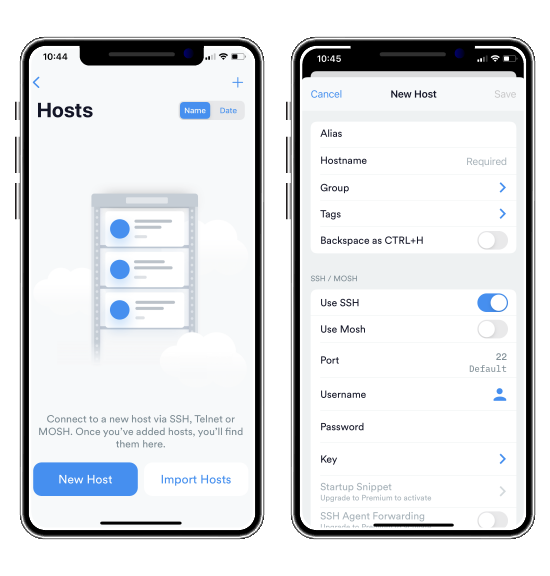
- اکنون به صفحه قبل برگردید و روی کانکشن ایجاد شده کلیک کنید؛
- چند لحظه منتظر بمانید و سپس جهت تایید ورود روی گزینه Continue کلیک کنید:
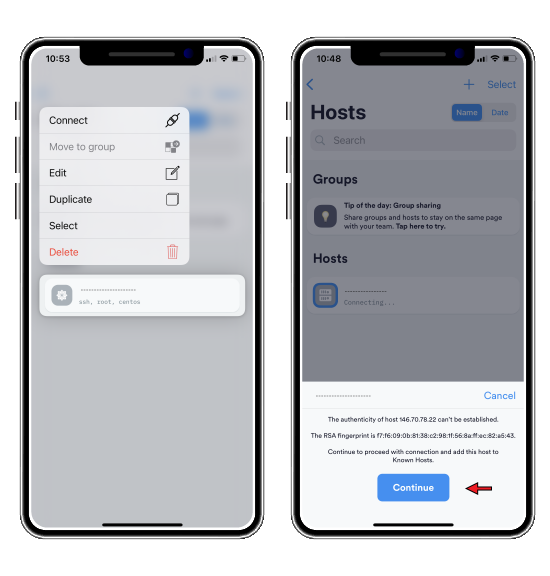
- کانکشن سرور مجازی ویندوز از طریق ایفون با موفقیت ایجاد شده است؛ در قسمت دوم، روی گزینه Done کلیک نمایید تا برای شروع کار در محیط سرور مجازی لینوکس ادامه دهید؛ اکنون همانند تصویری که مشاهده میکنید، سرور مجازی لینوکس شما در آیفون قابل استفاده خواهد بود:
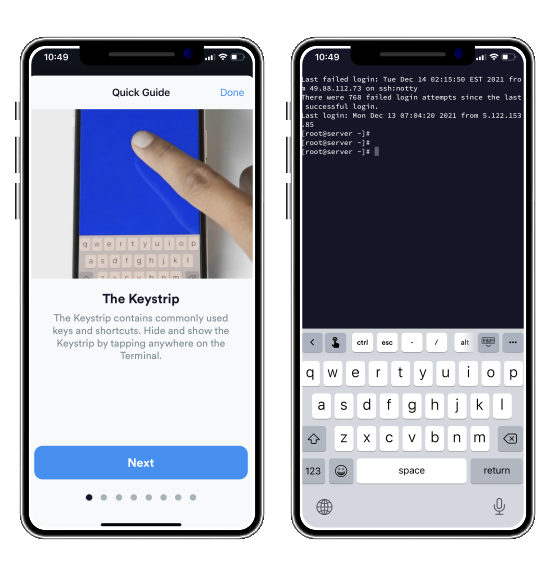
مختصر توضیح جامع و کامل در رابطه با سرور مجازی (VPS)
VPS در بیانی ساده تر: نمونهای مجازی و دیجیتالی از یک سخت افزار است که کامپیوترهای فیزیکی را به میزبانی برای چندین کامپیوتر مجازی شبیه سازی میکند و بر روی یک پارتیشن مجزا از کامپیوتر میزبان خود باقدرت CPU، حافظه، سیستم عامل مانند (ویندوز، لینوکس) و منابع دیگر اجرا می شود؛
با کمک مجازی سازی می توان چندین سیستم عامل و برنامه های متنوع را روی یک سرور واحد اجرا کرد و حداکثر بهره وری را با هزینه ای مقرون به صرفه داشت.
جهت مطالعه بیشتر در ارتباط با سرور مجازی؛ میتوانید از طریق لینک روبرو به مقاله های ۱. سرور مجازی (VPS) چیست؟ ۲. تفاوت هاست اشتراکی با سرور مجازی از آسام سرور نیز دسترسی داشته باشید❗
سوالات متداول:
همه دستورات در نرم افزار ها هم یکیه یا تفاوتهایی دارن؟
دستورات همگی یک نوع هستند و تفاوتی ندارند.








برنامه شبیه remote desktop ویندوز ، چی هست؟ یعنی من میخوام از طریق ویندوز به اوبونتو ریموت بزنم با سپاس
باید XRDP روی اوبونتو وصل باشه تا بتونید از طریق ریموت بهش وصل بشید
سلام. میشه در مورد آموزش استفاده از سرور مجازی ویندوز هم توضیح بدین؟
سلام. ما قبلا مقاله ای با عنوان نحوه اتصال به سرور مجازی ویندوز نوشتیم که میتونین اون رو مطالعه کنین.
نحوه استفاده از سرور مجازی چطوری هست؟
شما با مطالعه این مقاله میتونید نحوه استفاده و اتصال به سرور مجازی لینوکس رو به طور کامل یاد بگیرید.
سلام مقاله عالی بود
پریسای عزیز از نگاه صمیمانت ممنونیم.